了解[size=+0]选区的概念,学习[size=+0]选区的移动、反选、扩展、收缩、套用、改变半径、[size=+0]变换、羽化等。学习填充和描边,
1.[size=+0]选区的概念
我们在之前的课程里,已经接触过[size=+0]选区。
矩形[size=+0]选区[size=+0]工具、套索[size=+0]工具、魔棒[size=+0]工具,都可以用于建立[size=+0]选区。
用钢笔[size=+0]工具进行抠图建立[size=+0]选区,也是一种常见的做法。以后我们会详细学习钢笔[size=+0]工具抠图的做法。
PS的任何操作,都是在[size=+0]选区内进行。如果没有[size=+0]选区,那么默认就会对当前层进行操作。
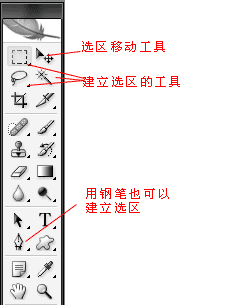
【图8.1】
选择[size=+0]菜单栏的“选择”,打开选择[size=+0]菜单。
要选择整张图片,就选“全部”,就是全选图片,快捷键CTRL+A。
要取消当前的选择,快捷键CTRL+D。
取消后要重新选择刚才的[size=+0]选区,快捷键SHIFT+CTRL+D。
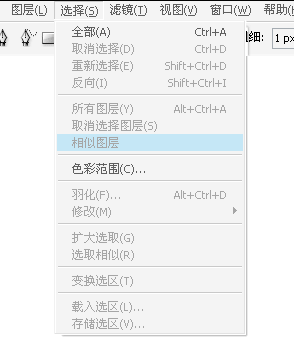
【图8.2】
2.移动[size=+0]选区
用【图8.1】中的选择移动[size=+0]工具,可以对建立的[size=+0]选区进行移动。
这个移动实际上是对[size=+0]选区内的图像进行了剪切,然后移动到其他位置。
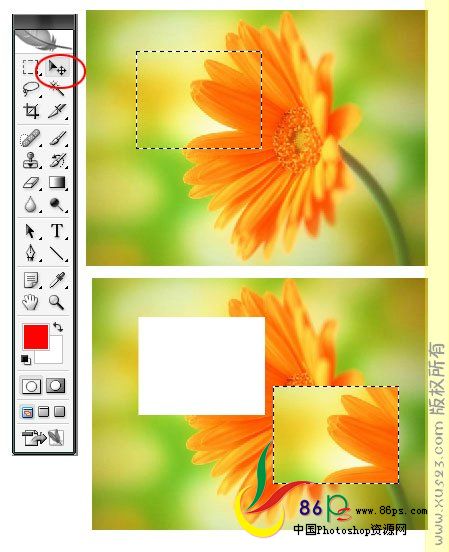
|